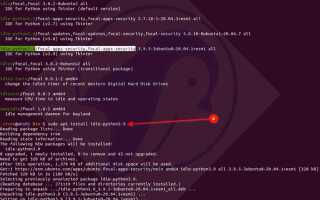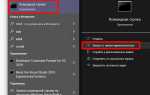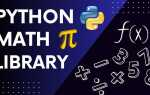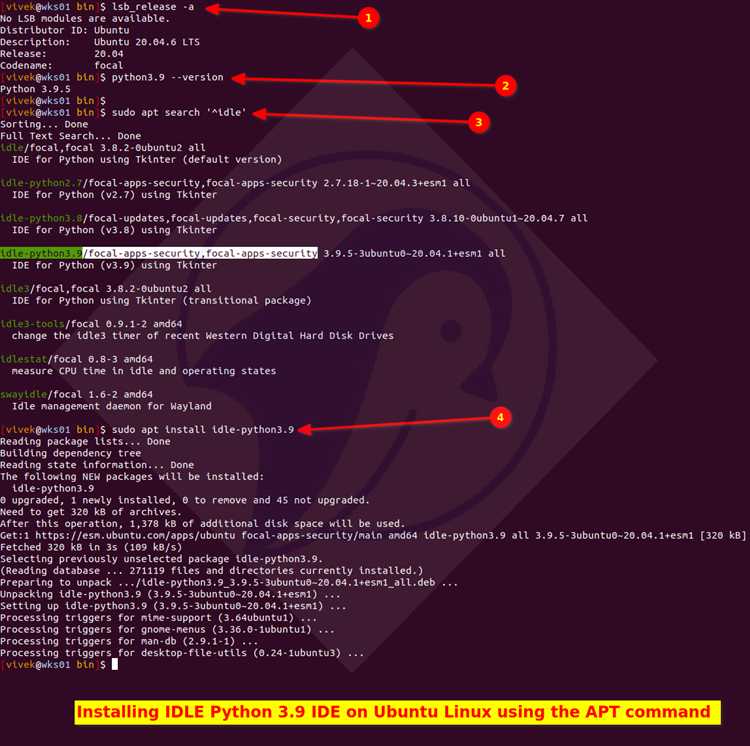
IDLE – это официальная среда разработки для Python, входящая в стандартный дистрибутив языка. Она позволяет писать, запускать и отлаживать код без необходимости в установке сторонних IDE. Установка IDLE – это быстрый способ начать программировать на Python без дополнительных настроек.
Для пользователей Windows IDLE устанавливается автоматически вместе с официальным установщиком Python с сайта python.org. Перейдите на https://www.python.org/downloads/, выберите актуальную версию для вашей системы и загрузите Windows installer (64-bit) или Windows installer (32-bit). При установке убедитесь, что установлен флажок Add Python to PATH, а также включён компонент IDLE (Python GUI).
На macOS IDLE также входит в стандартный установщик Python с официального сайта. После установки Python через .pkg-файл IDLE будет доступен в разделе Программы или через поиск Spotlight.
Пользователи Linux могут установить IDLE через менеджер пакетов. В системах на базе Debian используйте команду: sudo apt install idle3. Для Fedora и производных: sudo dnf install python3-idle. Убедитесь, что версия IDLE соответствует установленной версии Python.
После установки IDLE запускается через ярлык или командой idle (или idle3) в терминале. При первом запуске откроется интерактивный шелл Python, готовый к работе. Если вы планируете использовать IDLE для обучения или небольших проектов, этого инструмента будет более чем достаточно.
Где скачать официальную версию Python с IDLE
Официальный установщик Python, включающий IDLE, доступен только на сайте python.org. Загружайте дистрибутив исключительно оттуда, чтобы избежать вредоносного ПО и устаревших версий.
- Перейдите на https://www.python.org/downloads/.
- Сайт автоматически предложит подходящую версию для вашей операционной системы (Windows, macOS, Linux).
- Для Windows выберите файл с расширением .exe, например: python-3.x.x-amd64.exe.
- Для macOS выберите .pkg-установщик, например: python-3.x.x-macosx10.x.pkg.
- Для Linux дистрибутивов Python чаще всего устанавливается через пакетный менеджер (apt, dnf, pacman и т.д.), но при необходимости исходный код доступен по ссылке «View the full list of downloads».
IDLE входит в состав стандартной поставки Python, его не нужно скачивать отдельно. После установки найдите ярлык IDLE в списке программ или запустите его через терминал командой idle.
Как выбрать подходящую версию Python для своей операционной системы
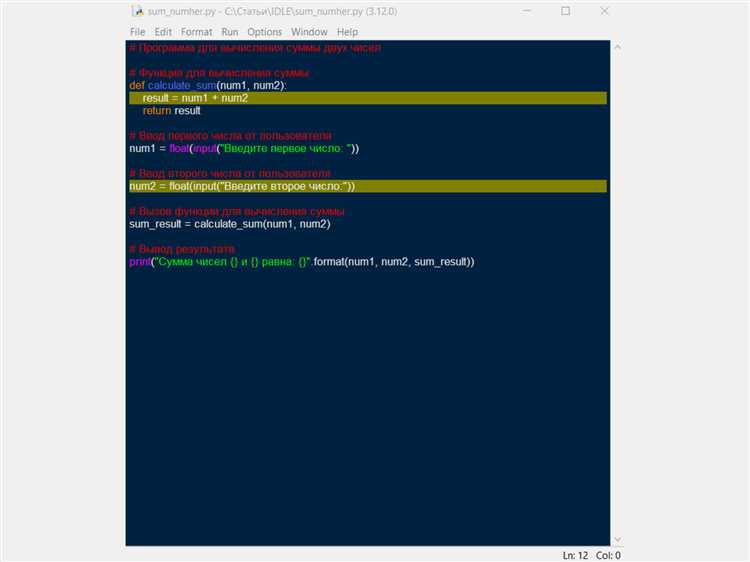
Перед загрузкой Python важно учитывать архитектуру системы и совместимость с установленными компонентами. Для Windows определите разрядность: 32-битные версии (x86) используются редко, в то время как большинство современных систем – 64-битные (x86-64). Для 64-битной Windows загружайте версию с пометкой «Windows installer (64-bit)». Если установлены старые библиотеки или драйверы, убедитесь, что они поддерживаются выбранной версией Python.
Пользователям macOS следует ориентироваться на версию системы. Python 3.12 требует минимум macOS 10.9. Устройства на Apple Silicon (M1, M2) лучше работают с Universal2-билдами, которые содержат бинарники и для Intel, и для ARM. Уточняйте архитектуру через «Об этом Mac» → «Чип».
Linux-дистрибутивы чаще всего поставляются с предустановленным Python, но он может быть устаревшим. Для установки актуальной версии используйте менеджеры пакетов: apt для Ubuntu, dnf для Fedora, pacman для Arch. Убедитесь, что выбранный релиз поддерживается системой. Например, Ubuntu 20.04 официально поддерживает Python до 3.10 без сторонних репозиториев.
Для работы с устаревшими проектами может понадобиться Python 2.7, но его поддержка прекращена. Используйте только в изолированных окружениях, например, с помощью pyenv или Docker.
Оптимальная стратегия – использовать последнюю стабильную версию Python, если все используемые библиотеки с ней совместимы. Проверить это можно через PyPI в разделе «Requires: Python >=x.x».
Скачивание установочного файла с python.org
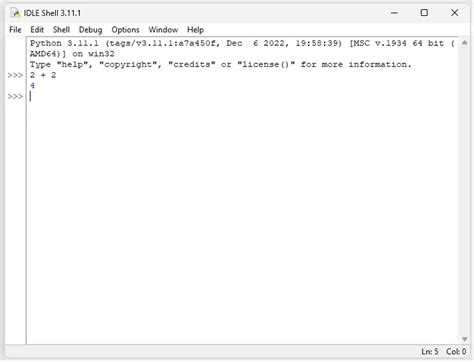
Перейдите на официальный сайт python.org/downloads. Сайт автоматически определит вашу операционную систему и отобразит кнопку с надписью Download Python [версия], например, Download Python 3.12.3.
Нажмите на эту кнопку, чтобы загрузить рекомендуемый установочный файл. Для Windows это .exe-инсталлятор, для macOS – .pkg или .dmg, для Linux – архив с исходным кодом.
Если требуется другая версия, прокрутите страницу вниз и выберите нужную из списка All releases. Нажмите на название версии, затем на соответствующий файл в разделе Files. Убедитесь, что архитектура вашей системы (например, x86-64) соответствует выбранному файлу.
Перед загрузкой проверьте цифровую подпись или хеш-сумму SHA256, указанные на сайте, чтобы убедиться в подлинности файла.
Проверка целостности скачанного файла
Перед установкой IDLE для Python рекомендуется убедиться в целостности загруженного дистрибутива. Для этого используется контрольная сумма, обычно SHA256, опубликованная на официальном сайте Python.
- Перейдите на страницу загрузки Python.
- Найдите нужную версию и кликните по ссылке «View the full list of downloads».
- В разделе «Files» найдите вашу операционную систему и запомните или скопируйте SHA256-сумму рядом с нужным файлом.
- Откройте терминал или командную строку на своём устройстве.
- Введите команду для подсчёта SHA256:
- Windows:
CertUtil -hashfile путь_к_файлу SHA256 - Linux/macOS:
shasum -a 256 путь_к_файлу
- Windows:
- Сравните полученную сумму с официальной. Значения должны совпадать полностью, без расхождений в символах.
Несовпадение контрольной суммы указывает на повреждение файла или подмену. В таком случае загрузите файл повторно с официального ресурса.
Установка Python с включённым IDLE на Windows
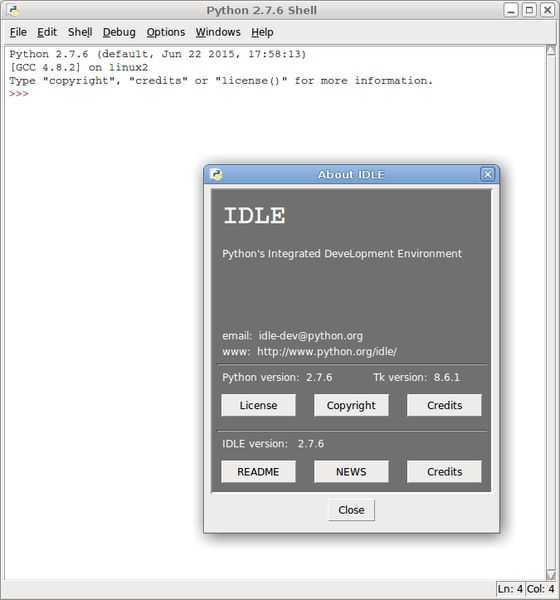
Перейдите на официальный сайт Python по адресу python.org/downloads/windows и выберите последнюю стабильную версию для Windows, заканчивающуюся на .exe.
Скачайте установочный файл, предназначенный для Windows x86-64, если у вас 64-битная система. Обычно это файл с названием вида python-3.x.x-amd64.exe.
Запустите установщик. На первом экране установщика обязательно установите флажок “Add Python to PATH”, чтобы обеспечить доступ к Python и IDLE из командной строки.
Нажмите “Customize installation” вместо быстрой установки. На этапе выбора компонентов убедитесь, что отмечен пункт “IDLE (Python’s Integrated Development and Learning Environment)”. Этот пункт включён по умолчанию, но рекомендуется проверять вручную.
Продолжайте установку, оставляя остальные параметры без изменений. Нажмите “Install” и дождитесь завершения процесса.
После установки откройте меню «Пуск» и найдите ярлык IDLE (Python 3.x). При первом запуске убедитесь, что открылось окно Python Shell – это подтверждает корректную установку.
Установка Python с включённым IDLE на macOS
Для установки Python с IDLE на macOS потребуется выполнить несколько шагов. В отличие от некоторых операционных систем, macOS поставляется с предустановленным Python 2.x, но для работы с современными версиями Python необходимо установить их вручную.
Шаг 1: Скачивание Python
Перейдите на официальный сайт Python по адресу https://www.python.org/downloads/. Здесь выберите последнюю стабильную версию Python 3.x, предназначенную для macOS. После выбора нажмите кнопку «Download» и скачайте установочный пакет.
Шаг 2: Установка Python
После завершения загрузки откройте файл с расширением .pkg. Это стандартный установщик для macOS. Запустите его, следуя указаниям на экране. Убедитесь, что вы не снимаете галочку с опции установки IDLE, так как она устанавливает среду разработки, необходимую для написания и тестирования программ на Python.
Шаг 3: Проверка установки
После завершения установки откройте терминал и выполните команду python3 --version. Это должно вернуть информацию о версии Python 3.x, установленной на вашем компьютере. Чтобы проверить доступность IDLE, выполните команду idle3 в терминале, и откроется графический интерфейс IDLE.
Шаг 4: Работа с IDLE
IDLE – это встроенная среда разработки, которая облегчает написание, отладку и тестирование Python-скриптов. Она уже будет установлена вместе с Python. Для того чтобы запустить IDLE, откройте Spotlight (нажмите Cmd + пробел) и введите «IDLE». После этого выберите программу из списка и начните использовать её.
Шаг 5: Установка обновлений
Регулярно проверяйте наличие обновлений Python через сайт Python или с помощью менеджера пакетов brew, чтобы всегда работать с актуальной версией и использовать последние улучшения IDLE и Python.
Установка Python и IDLE через терминал на Linux
Перед началом убедитесь, что у вас есть доступ к терминалу с правами суперпользователя.
1. Ubuntu/Debian
Для установки Python и IDLE на Ubuntu или других дистрибутивах, основанных на Debian, откройте терминал и выполните следующие команды:
sudo apt update
sudo apt install python3 python3-idle
Первая команда обновляет список доступных пакетов, вторая – устанавливает Python 3 и IDLE. После завершения установки проверите версии Python и IDLE, выполнив:
python3 --version
idle3
2. Fedora/RedHat
Для установки на Fedora или другие дистрибутивы на основе RedHat используйте менеджер пакетов DNF. Введите в терминале:
sudo dnf install python3 python3-idle
После этого можно проверить установку с помощью тех же команд, что и для Ubuntu.
3. Arch Linux/Manjaro
На системах с Arch Linux или Manjaro используйте Pacman:
sudo pacman -S python python-idle
По завершении установки проверка версий будет аналогична.
4. Проблемы с зависимостями
Если при установке возникли проблемы с зависимостями или версиями, убедитесь, что у вас установлены все необходимые репозитории или используйте дополнительные флаги команд, такие как --fix-missing для APT или --skip-broken для DNF.
После завершения установки можно запускать IDLE через команду idle3 и начать работу с Python.
Как запустить IDLE после установки Python
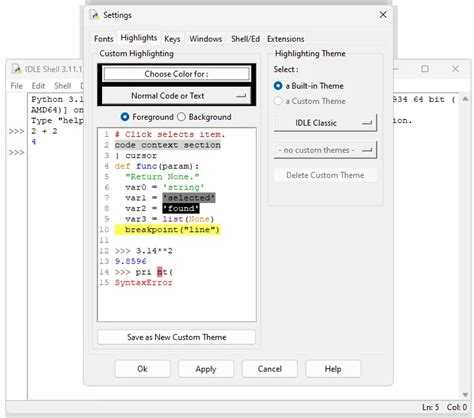
После установки Python на вашем компьютере, IDLE – встроенная среда разработки, становится доступной для использования. Для запуска IDLE нужно выполнить несколько простых шагов в зависимости от операционной системы.
Windows: Откройте меню «Пуск» и введите «IDLE» в строку поиска. Выберите пункт с названием «IDLE (Python 3.x)» – это откроет окно редактора. Также можно найти IDLE в списке программ, перейдя в раздел с установленными приложениями Python.
MacOS: Откройте папку «Программы» и найдите каталог с установленным Python. Там будет иконка IDLE. Кликните по ней, чтобы открыть среду. Также можно использовать поиск Spotlight, набрав «IDLE».
Linux: IDLE можно запустить через терминал, выполнив команду idle3, если установлена версия Python 3. Для других версий используйте команду, соответствующую установленному Python, например, idle для Python 2. Также IDLE доступен через меню приложений в зависимости от используемой оболочки рабочего стола.
После запуска IDLE откроется окно редактора, в котором можно сразу писать и тестировать Python-код. Если при запуске не появляется окно, возможно, нужно переустановить Python или проверить переменные среды в настройках системы.
Вопрос-ответ:
Как скачать IDLE для Python?
Для того чтобы скачать IDLE, необходимо установить Python, так как IDLE является его встроенной частью. Чтобы это сделать, перейдите на официальный сайт Python (https://www.python.org) и скачайте последнюю версию Python для своей операционной системы. Во время установки выберите опцию, чтобы установить IDLE, так как он входит в стандартный пакет.
Нужно ли отдельно устанавливать IDLE?
Нет, IDLE не нужно устанавливать отдельно, так как он идет в комплекте с Python. После установки Python вы получите доступ к IDLE сразу. Вы можете запустить его через меню «Пуск» или командную строку, введя команду «idle».
Что такое IDLE и зачем он нужен?
IDLE (Integrated Development and Learning Environment) — это графическая среда разработки для Python, которая предоставляет инструменты для написания и выполнения кода. Он включает в себя редактор с подсветкой синтаксиса, окно для вывода результатов и встроенный отладчик, что делает его удобным для начинающих. IDLE позволяет писать программы, тестировать их и отлаживать прямо в среде без необходимости использования дополнительных инструментов.
Какие особенности у IDLE для Python?
Главная особенность IDLE — это простота и легкость в использовании. Он предоставляет интерактивный режим для быстрого тестирования кода, а также интегрированную оболочку для работы с Python. IDLE включает редактор с подсветкой синтаксиса, поддержку отладки с точками останова и управление ошибками. Для начинающих разработчиков это идеальная среда, так как она не перегружена лишними функциями и позволяет сосредоточиться на изучении Python.
Могу ли я использовать IDLE для разработки больших проектов на Python?
IDLE в основном подходит для небольших проектов, обучения и тестирования небольших фрагментов кода. Для более крупных проектов и работы с более сложными библиотеками обычно используются другие IDE, такие как PyCharm, Visual Studio Code или другие, которые предлагают больше возможностей для работы с проектами, например, поддержку нескольких файлов, систему управления версиями и другие инструменты для разработки. Однако для простых и средних проектов IDLE вполне достаточно.